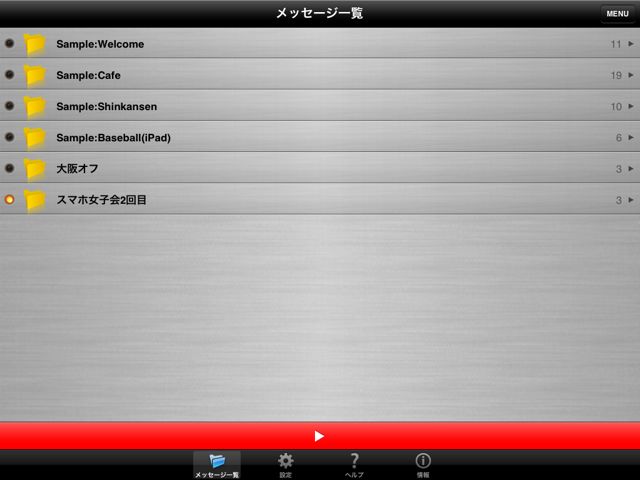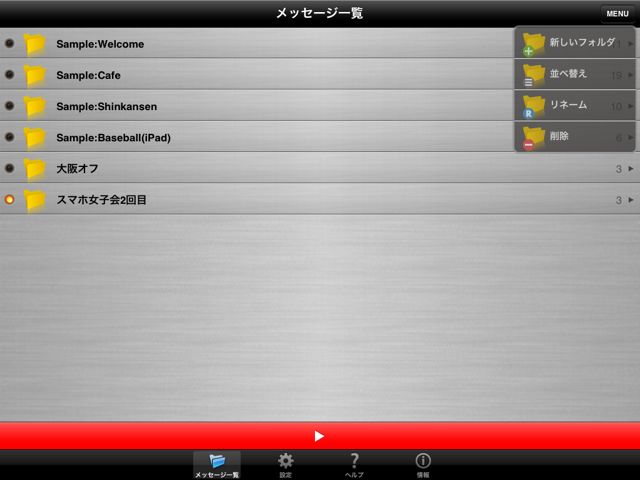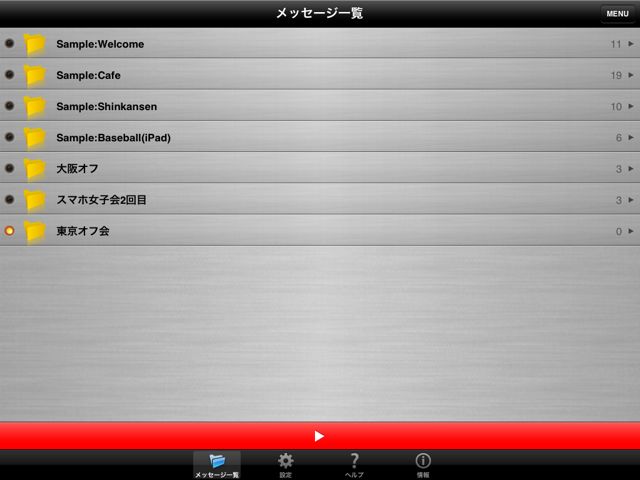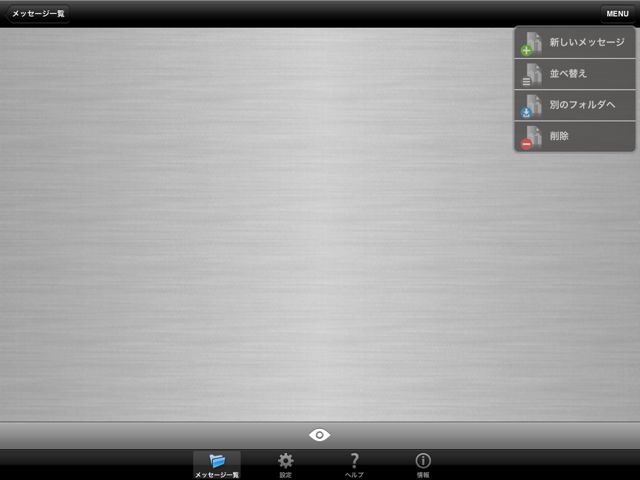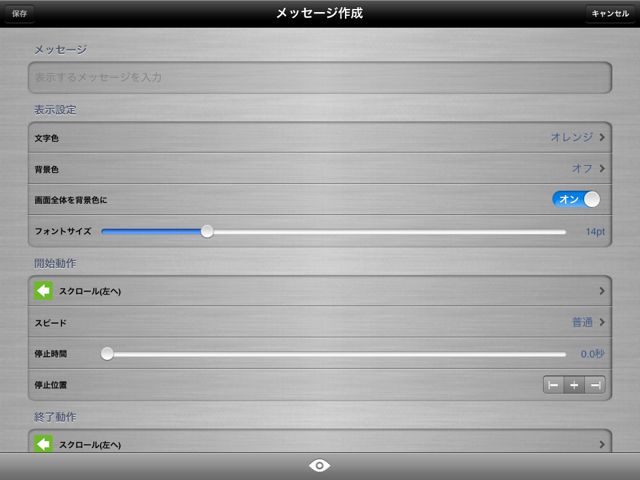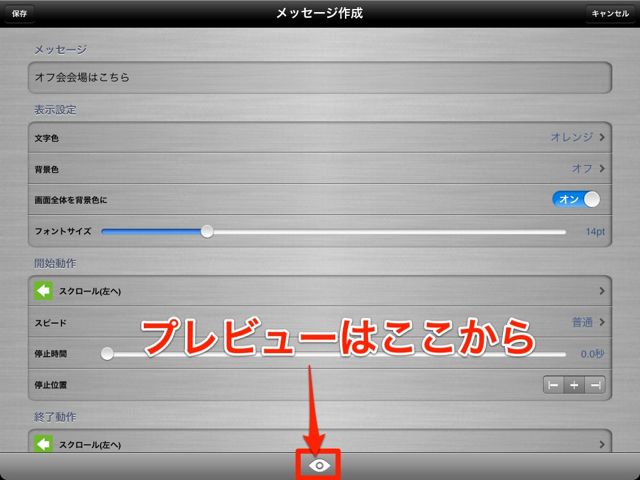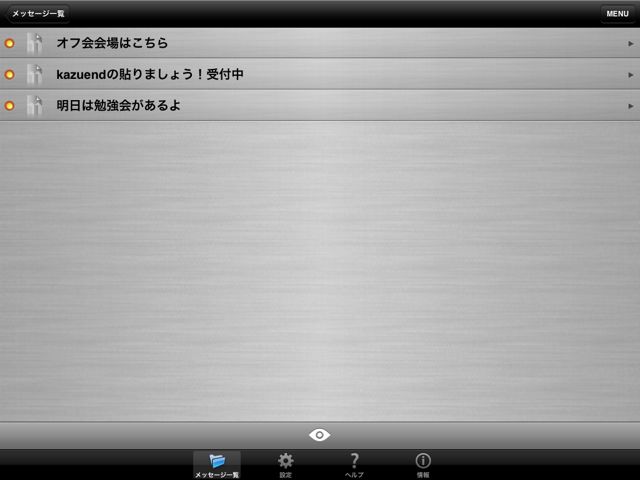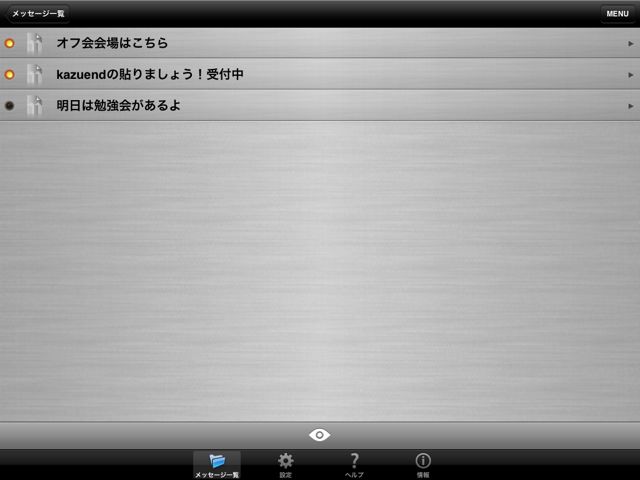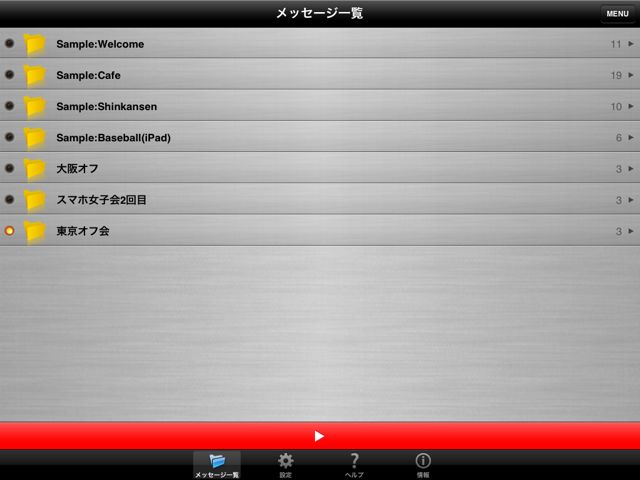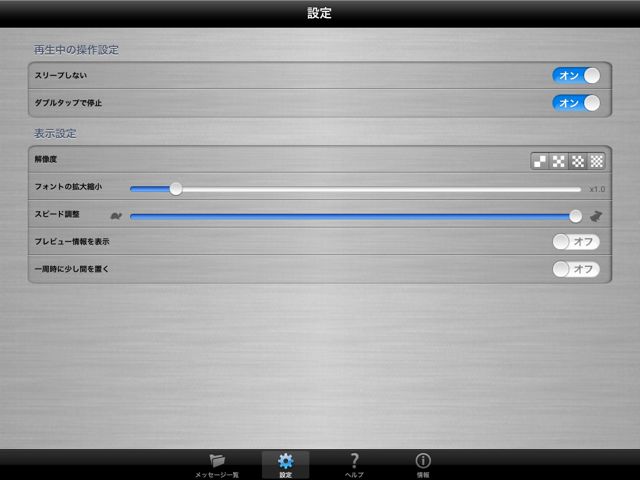大学の学園祭、イベントの会場や入口で使ったら目立つことまちがいなしの「LED Sign」のご紹介です。
本物のお店で見かけるような電光掲示板のようにメッセージを表示させることができます。
複数のメッセージを組み合わせたり、色を変えたり表示速度を調整したり…。
目を引くメッセージボードを作成しちゃいましょう。
メッセージ編集画面はとってもシンプルです。
サンプルがいくつか用意されているので、画面下にある【再生】ボタンを押してイメージを掴みましょう。
イメージが掴めたらさっそく作っていきましょう。
画面右上の【MENU】から「新しいフォルダ」を選択しフォルダを作成します。
作成したメッセージを入れるフォルができたら、フォルダ名をタップします。
(例では「東京オフ会」フォルダを作成しました)
フォルダの中に入ったらまた右上の【MENU】をタップします。
今度は「新しいメッセージ」を選択します。
まずは表示したいメッセージを入力します。
「表示設定」や「開始動作」、「終了動作」はとりあえずよくわからないと思うので、今は触りません。
メッセージ入力できたら画面下の【目のマーク】をタップしてプレビューをチェックしましょう。
プレビューを見ながら「文字色」や「背景色」、「フォントサイズ」など細かい調整をしていきましょう。
文字の色を変えるだけでインパクトが変わります。
イメージするメッセージが作成できたら【保存】します。
メッセージは短く、いろんなパターンで用意しておくと便利です。
メッセージ一覧の左のランプが点滅しているものが電光掲示板には表示されます。
メッセージ一覧の左のランプの部分をタップするとメッセージのON/OFFが切り替えられます。
表示するメッセージが準備できたら、画面左上の【メッセージ一覧】をタップしていフォルダ一覧に戻ります。
メッセージ一覧のフォルダの横にあるランプも、電光掲示板への表示のON/OFFが切り替えられます。
不要なフォルダはOFFにしておきましょう。
画面下の【再生】ボタンで作成した電光掲示板メッセージを実行します。
メッセージ一覧画面の画面下のメニューの【設定】では、アプリ全体の設定ができます。
メッセージ表示中の【スリープしない】は、超重要な設定です。
iPhone でもちっさくメッセージ表示
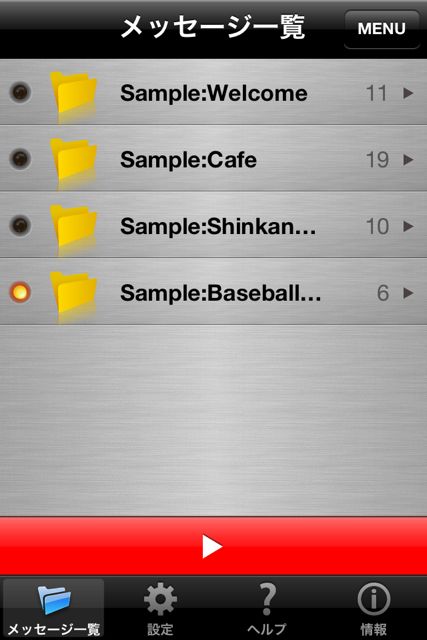
短く、わかりやすく、メッセージを作成しましょう。
イベントでこのアプリを使えば目立つことまちがいなし!
なによりも、通行する人の視線が釘付けになります。
夜の方がもっと目立ちますが、日中でも十分使えます。
| 開発 | Solaris |
|---|---|
| 掲載時の価格 | ¥85 |
| カテゴリ | エンターテインメント |
| 容量 | 3.6 MB |
| 執筆時のバージョン | 1.3.1 |
LED Sign